Verwalten Sie hier Ihre Artikeldaten, so dass Sie auf die von Ihnen benötigten Informationen Zugriff haben.
In der zentralen Auswahltabelle des Artikelstamms werden alle Artikel angezeigt und können von hier bearbeitet werden.
![]() So rufen Sie den Artikelstamm auf:
So rufen Sie den Artikelstamm auf:
1. Klicken Sie mit der Maus im Hauptmenü auf "Warenwirtschaft > Stammdaten > Artikelstamm".
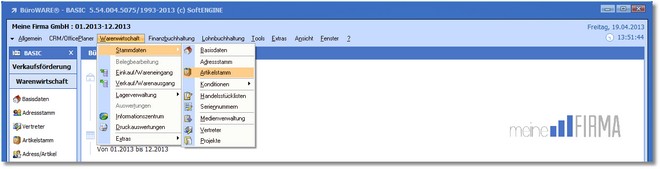
Das Programm öffnet die zentrale Artikelbearbeitung.
Hier werden alle aktiven Artikel in einer Auswahltabelle angezeigt. Es sind die Standardsuch- und Sortierfunktionen verfügbar.
Die Symbolbuttons <Ansicht> und <Einstellungen> stellen verschiedene Optionen bereit, mit denen Sie die Tabellenansicht individuell an Ihre Bedürfnisse anpassen können.
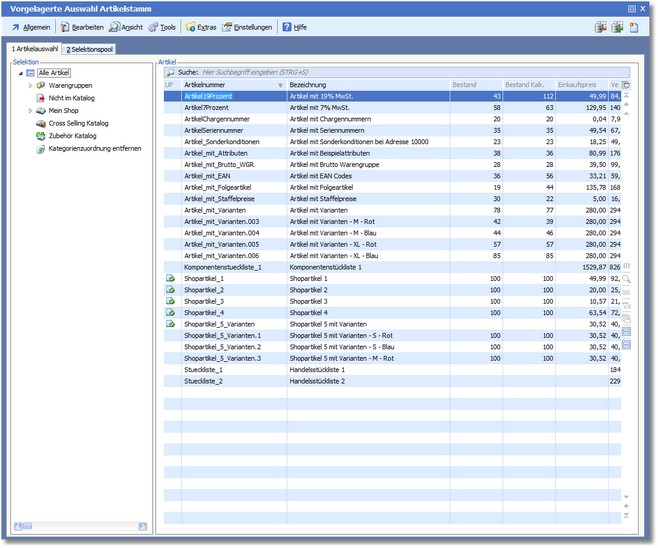
Anzeige der Artikelnummer
Anzeige der Artikelbezeichnung
BESTAND
Anzeige des gesamten verfügbaren physikalischen Lagerbestands. In der Lagerübersicht unterhalb der Tabelle werden die einzelnen Bestände des Artikels in den verschiedenen Lagern aufgelistet.
BESTAND KALK.
Anzeige des erwarteten Bestandes (kalkulatorischer Lagerbestand)
EINKAUFSPREIS / VERKAUFSPREIS
Anzeige des Einkaufs-/Verkaufspreises des Artikels.
Die Menüleiste:
Artikel anlegen Mit [F3] wird ein neuer Artikel erfasst. Über den Menüpunkt "Einstellungen" können Sie festlegen, ob Sie Artikel in einer leeren Dialogmaske oder mit dem Assistenten erfassen möchten.
Katalog anlegen Ruft den Dialog zur Anlage eines neuen Katalogs auf.
Kategorie anlegen Ruft den Dialog zur Erfassung einer neuen Kategorie auf.
Öffnet die für den Artikelstamm verfügbaren Listauswertungen.
Verlassen/Beenden [ESC] schließt den Artikelstamm.
|
Bearbeiten Mit der [RETURN]-Taste können Sie den in der Tabelle markierten Artikel bearbeiten.
Löschen Mit [F4] können Sie den in der Tabelle markierten Artikel nach Bestätigung einer Sicherheitsabfrage löschen. Sind für den Artikel bereits Buchungen oder Belege vorhanden, wird die Löschung mit einem entsprechenden Hinweis abgelehnt. Alternativ wird eine Sperrung des Artikels angeboten.
|
Selektion/Baumansicht
Warengruppen Klicken Sie auf diesen Menüpunkt, um die Anzeige der Warengruppen im Verzeichnisbaum zu aktivieren/deaktivieren.
Nicht im Katalog Klicken Sie auf diesen Menüpunkt, um die Anzeige dieser Selektion im Verzeichnisbaum zu aktivieren/deaktivieren.
Cross Selling Katalog Klicken Sie auf diesen Menüpunkt, um die Anzeige des CrossSelling-Katalogs im Verzeichnisbaum zu aktivieren/deaktivieren.
Zubehör Katalog Klicken Sie auf diesen Menüpunkt, um die Anzeige des Zubehör-Katalogs im Verzeichnisbaum zu aktivieren/deaktivieren.
Zusatzinfo
Info/Notiz Aktiviert/deaktiviert die Ansicht des Notizfeldes.
Alternativartikel Zeigt die zum aktuell markierten Artikel verfügbaren Alternativartikel an.
Kategorien Zeigt die Kategorien an, welchen der in der Tabelle markierte Artikel zugeordnet wurde.
Lagerübersicht Zeigt in einer Tabelle alle Lager an, in denen sich Bestände des markierten Artikels befinden.
Tabellenspalten Mit den unter diesem Menüpunkt verfügbaren Optionen können Sie Tabellenspalten in der Tabellenansicht ein- bzw. ausblenden.
Filter für alle Artikel
Varianten Aktiviert/deaktiviert die Ansicht der Artikelvarianten.
Quicktools Hier können Sie für oft benötigte Funktionen der Artikelbearbeitung Verknüpfungen in der Symbolleiste anzeigen lassen. Aktivieren/Deaktivieren Sie die Anzeige des jeweiligen Quicktools mit einem Klick auf die gewünschte Funktion.
|
Infosystem Artikel Ruft das MIS für den in der Tabelle markierten Artikel auf.
Artikel duplizieren Dupliziert den in der Tabelle markierten Artikel.
Gesperrte Artikel bearbeiten Ruft den Dialog zur Bearbeitung gesperrter Artikel auf.
Artikel importieren Öffnet den Dialog zum Artikelimport.
Reihenfolge ändern
Selektionspool Öffnet ein Untermenü, um Artikel zur weiteren Bearbeitung in den Selektionspool zu überstellen.
Artikel hinzufügen Mit der [PLUS]-Taste können Sie den markierten Artikel dem Selektionspool hinzufügen.
Artikel entfernen Mit der [MINUS]-Taste können Sie den Artikel aus dem Selektionspool wieder entfernen.
Aktuelle Tabelle hinzufügen Überstellt die derzeitige Tabellenauswahl in den Selektionspool.
|
Warengruppen Öffnet den Dialog zur Erfassung und Bearbeitung der Warengruppen.
Mengeneinheiten
Konditionen Öffnet die jeweilige Auswahltabelle mit den Konditionen:
Seriennummern Öffnet die Seriennummernverwaltung.
Handelsstücklisten Öffnet die vorgelagerte Auswahltabelle der Handelsstücklisten.
Attributverwaltung Öffnet die vorgelagerte Auswahl der Artikelattribute.
Medienverwaltung Öffnet die vorgelagerte Auswahl der Artikelattribute.
|
Assistent zur Anlage von neuen Artikeln verwenden Aktivieren Sie diese Option, wenn Sie zur Erfassung neuer Artikel den Assistenten nutzen möchten.
Tastaturbelegung
Tabelle durch Eingabe sortieren Bei Aktivierung dieser Option wird die Tabelle bereits während der Eingabe über die Tastatur sortiert.
Selektion/Baumansicht
Warengruppen Anzeige der Warengruppen im Verzeichnisbaum.
Cross Selling Katalog Anzeige aller Artikel des Cross Selling Katalogs.
|